
Dla osób intensywnie korzystających z komputera z systemem Windows odkrywanie funkcji usprawniających codzienne zadania to prawdziwe przeżycie. Podczas gdy wielu użytkowników polega na podstawowych funkcjach, takich jak kopiowanie i wklejanie, system Windows oferuje mnóstwo niedocenianych narzędzi, które mogą znacząco zwiększyć produktywność.
Jednym ze szczególnie cennych narzędzi jest funkcja pisania głosowego zintegrowana z systemami Windows 10 i 11. Nawet najszybszym użytkownikom zdarza się czasem, że ich palce nie nadążają za myślami, zwłaszcza gdy nachodzi ich nagła potrzeba kreatywności. W takich momentach funkcja ta okazuje się nieoceniona, łagodząc frustrację związaną z pisaniem i umożliwiając użytkownikom płynne wyrażanie swoich pomysłów.
Pisanie głosowe w systemie Windows: szybkie, proste i wbudowane
Mimo że uważam się za biegłego maszynistę piszącego z szybkością 55 słów na minutę — znacznie powyżej średniej 36 słów na minutę według TypingTest.com — zdarzają się chwile, gdy stwierdzam, że dyktowanie jest skuteczniejszą metodą zapisu słów na stronie.

Niezależnie od tego, czy szybko odpowiadam na e-maile, robię notatki, czy też zapisuję ulotne pomysły, używam skrótu Win + H, aby aktywować funkcję dyktowania głosowego systemu Windows, która wyświetla ikonę mikrofonu — sygnalizującą dostępność funkcji dyktowania w dowolnym miejscu, w którym wprowadzam tekst.
To poręczne narzędzie, znane wcześniej jako Dyktowanie w systemie Windows 10, zachowuje swoją istotę. Po połączeniu z internetem wystarczy umieścić kursor w polu tekstowym, nacisnąć Win + H, kliknąć ikonę mikrofonu i zacząć mówić. Pierwsze uruchomienie wymaga instalacji oprogramowania do rozpoznawania mowy, ale kolejne użycie nie wymaga dodatkowej konfiguracji.

Aby zwiększyć efektywność funkcji wprowadzania głosu, rozważ wprowadzenie następujących szybkich zmian:
- Uruchomienie funkcji wprowadzania tekstu za pomocą głosu: Pozostawienie tej opcji aktywnej powoduje automatyczne wyświetlanie ikony mikrofonu w polu tekstowym, co upraszcza proces.
- Automatyczna interpunkcja: Możesz pozwolić systemowi Windows zarządzać interpunkcją, choć ja osobiście wolę wstawiać ją ręcznie.
- Filtr wulgaryzmów: Włącz lub wyłącz tę funkcję w zależności od potrzeb.
-
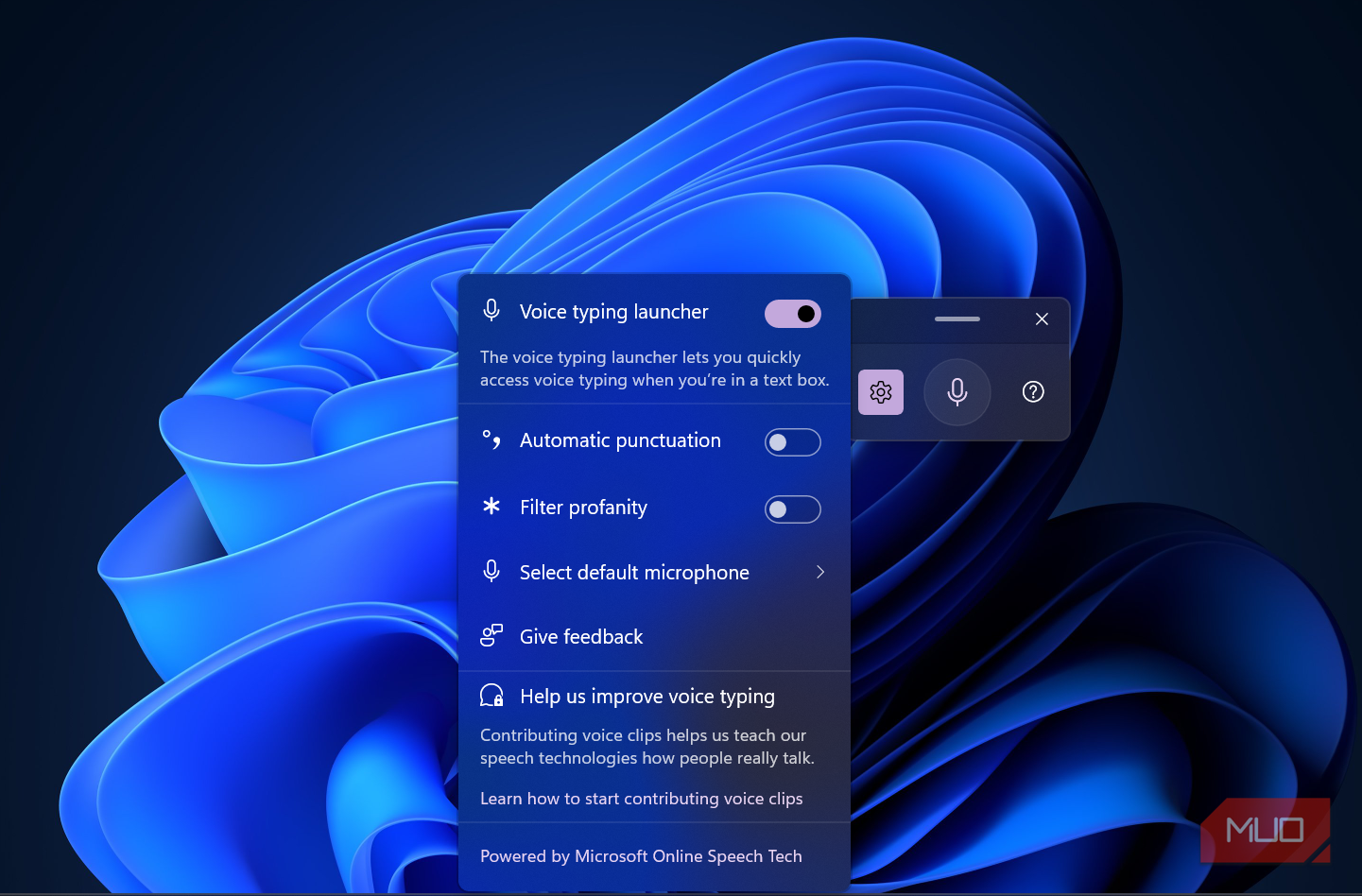 Księżniczka Uche/MakeUseOf
Księżniczka Uche/MakeUseOf -
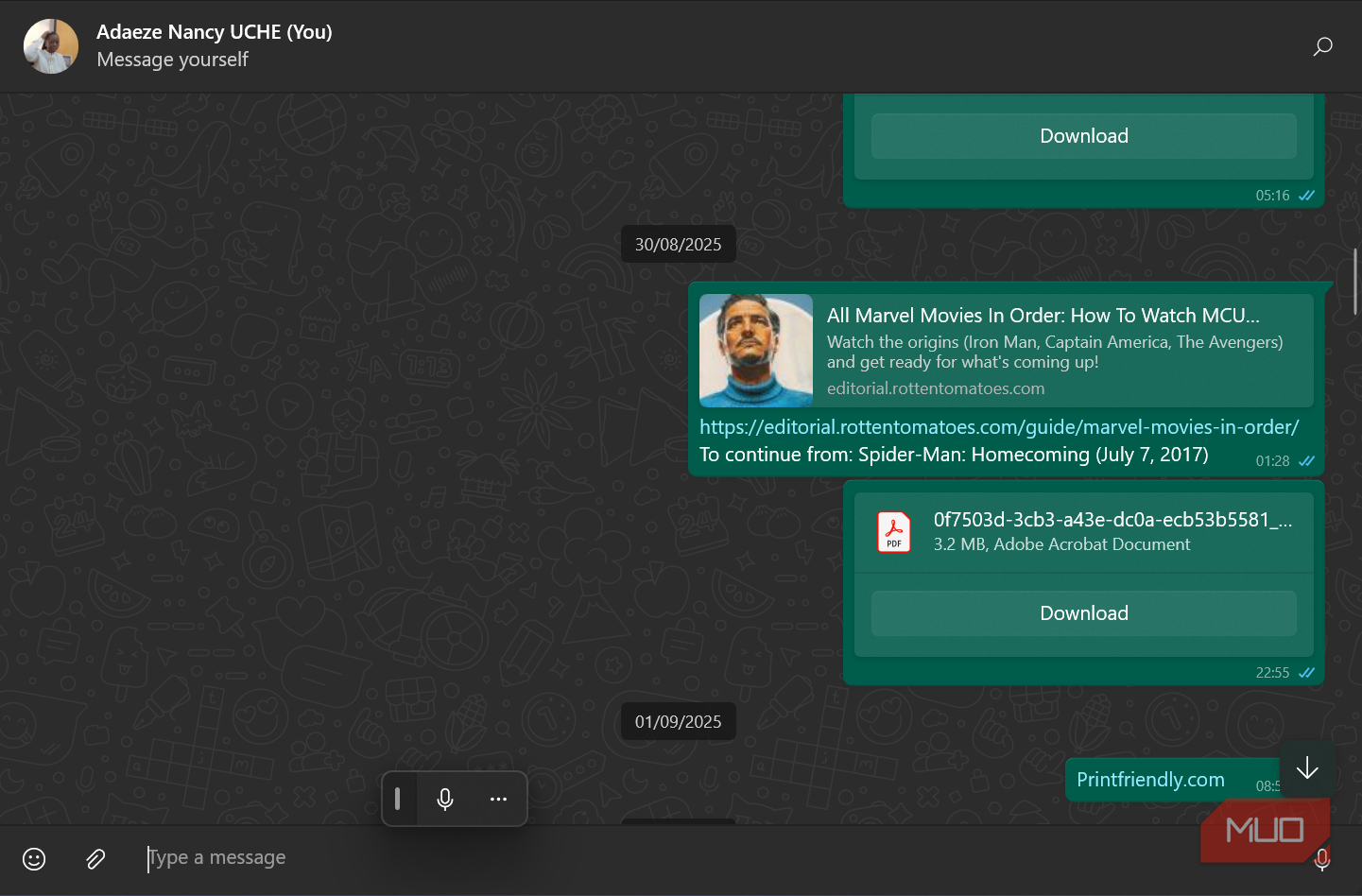
Zrzut ekranu przedstawiający funkcję pisania głosowego w aplikacji WhatsApp.
Pisanie głosowe jest na tyle wszechstronne, że działa na różnych platformach, w tym w wiadomościach e-mail, dokumentach, wiadomościach Slack i formularzach internetowych. Udało mi się dyktować całe e-maile podczas wykonywania obowiązków domowych, odpowiadać na wiadomości podczas spotkań (oczywiście z wyciszonym mikrofonem) i wypełniać żmudne formularze, przemieszczając się.
Opanowanie niektórych poleceń może jeszcze bardziej ulepszyć Twoje doświadczenie. Moim ulubionym jest Scratch That, który szybko wymazuje ostatnie wypowiedziane słowo. Aby uzyskać pełną listę poleceń – w tym poleceń dotyczących interpunkcji i formatowania – koniecznie sprawdź stronę pomocy technicznej firmy Microsoft. Przy regularnym stosowaniu zauważysz, że będziesz zapisywać myśli niemal tak szybko, jak tylko przyjdą Ci do głowy.
Pisanie głosowe: pewne ograniczenia, ale generalnie skuteczne

Czy funkcja pisania głosowego w systemie Windows działa bez zarzutu? Nie do końca. Narzędzie może mieć problemy z unikatowymi nazwami, terminologią techniczną lub różnymi akcentami, a szum tła może obniżać wydajność. Chociaż automatyczna interpunkcja jest coraz lepsza, mogą zdarzać się sytuacje, w których częściej niż zamierzono będziesz wypowiadać „kropkę” lub „znak zapytania”.Podobnie, polecenie „Scratch That” czasami nie działa i może pozostawić frazę w wersji roboczej zamiast ją usunąć.
Co więcej, czasami może powtórzyć pierwsze słowo zdania lub wstawić niezamierzone podziały wiersza, jeśli na chwilę przerwiesz. Jeśli liczysz na całkowicie bezdotykowe dyktowanie, przygotuj się na konieczność ręcznego zarządzania niektórymi poleceniami, takimi jak włączenie mikrofonu.
Niemniej jednak te niedociągnięcia nie umniejszają użyteczności tej funkcji. Dokładność pisania głosowego w systemie Windows 11 znacznie się poprawiła, szczególnie w zakresie interpunkcji. Większość błędów dotyczy pojedynczych słów, a nie całych fraz, co ułatwia ich poprawianie. W miarę użytkowania system zaczyna adaptować się do głosu i sposobu mówienia, zwiększając z czasem swoją responsywność.
Nawet przy użyciu standardowego mikrofonu, funkcja pisania głosowego skutecznie radzi sobie z codziennymi zadaniami, takimi jak robienie notatek, pisanie e-maili i tworzenie szkiców dokumentów. Dla większej przejrzystości, smartfon może służyć jako mikrofon w systemie Windows.

To narzędzie nie zostało zaprojektowane, aby całkowicie zastąpić pisanie na klawiaturze i nie powinno tak być. Służy raczej jako cenne wsparcie na różnych etapach pisania – niezależnie od tego, czy pracujesz nad pomysłami, szkicujesz, czy zmagasz się z trudną pisownią. W porównaniu z aplikacjami premium, takimi jak SuperWhisper, Windows Voice Typing może wydawać się podstawowy, ale wyróżnia się jako wydajne, darmowe narzędzie wbudowane w system.
Dzięki obsłudze 45 języków (w tym wielu dialektów języka angielskiego) przełączanie języków jest płynne — wystarczy zainstalować pakiet językowy i zmodyfikować ustawienia wprowadzania danych w systemie. Dzięki temu możesz dyktować w preferowanym języku w różnych aplikacjach, od Worda i Outlooka po formularze internetowe i platformy do przesyłania wiadomości.
Pomimo swoich dziwactw, pisanie głosowe stało się dla mnie niezastąpionym narzędziem, dając odpocząć moim dłoniom i pozwalając na spontaniczne zapisywanie myśli. Ta łatwość obsługi jest właśnie powodem, dla którego uważam, że jest to jedna z najbardziej niedocenianych funkcji systemu Windows.




Dodaj komentarz